修图匠“ PS冲击波制作实例(多图)”Photoshop图文教程内容:
PS冲击波制作实例步骤 1、创建 250 x 450 的画布,设置前景色为 #000000,背景色为 #042600,渐变填充。
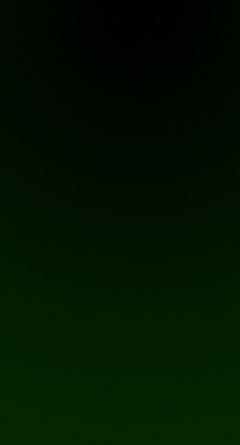
步骤 2、创建新的图层,设置前景色为白色(#FFFFFF),选择笔刷工具,设置主直径175,硬度0%。

在图像底部绘制一圆。
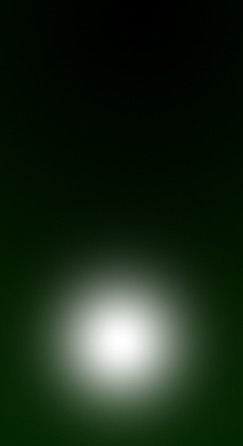
步骤 3、创建新调整层,色彩平衡。
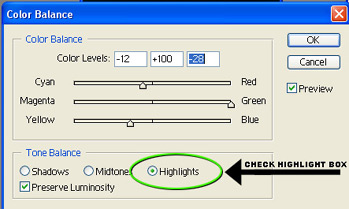
将模式设为“颜色”。
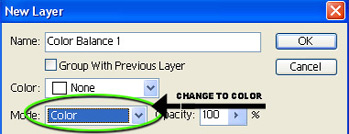
按下图设置。
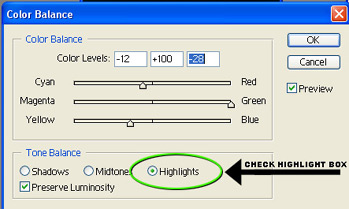
得到如下结果。
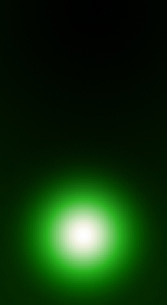
步骤 4、在色彩平衡层下方创建新的图层。
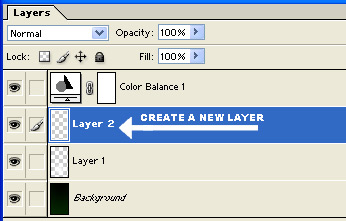
设置前景色为白色(#FFFFFF),使用画笔工具,主直径30,硬度0%。

按住 SHIFT 键,绘制如下直线。
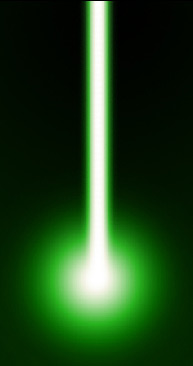
步骤 5、在直线层上方创建新的图层,画笔工具,主直径225,绘制另一个圆点。

![]() 步骤 6、选择涂抹工具(
步骤 6、选择涂抹工具( )
)
应用如下设置:
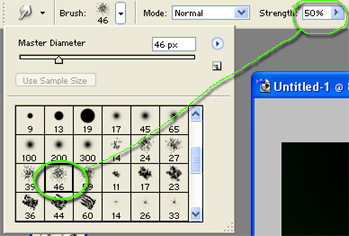
自下而上涂抹能量球,得到如下效果。

步骤 7、由内而外继续涂抹能量球。
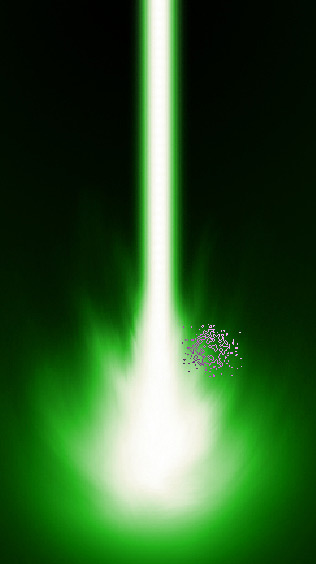
步骤 8、选择橡皮擦工具,并按下图设置:
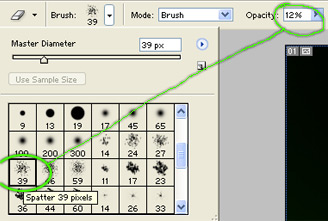
根据喜好完成能量球效果的修饰。

步骤 9、创建新的图层,设置前景色为白色,并使用画笔工具绘制如下小号能量球。

![]() 步骤 10、重复步骤6-8,得到如下效果。
步骤 10、重复步骤6-8,得到如下效果。
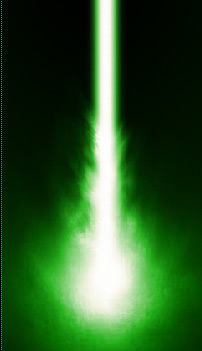
步骤 11、设置笔刷。
动态形状:
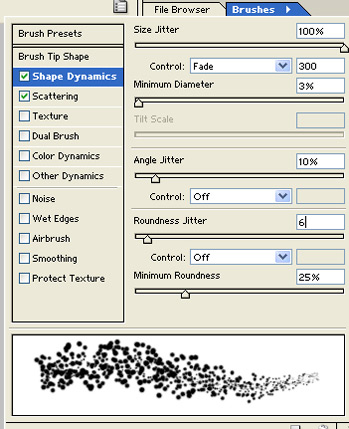
散布:
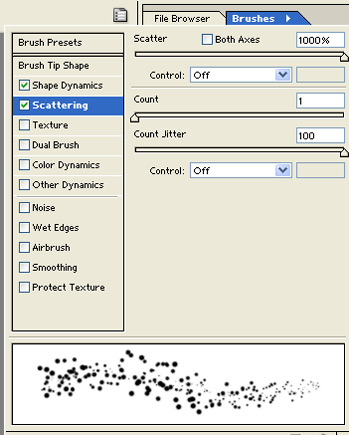
利用笔刷绘制如下效果。

步骤 12、高斯模糊,半径1.5。
你还可以添加一些光条效果。

合成效果:


